在ps中如何换天空背景
1、第一步:打开ps软件,按快捷键Ctrl+O键,选择并打开一张需要换天空背景的图片。
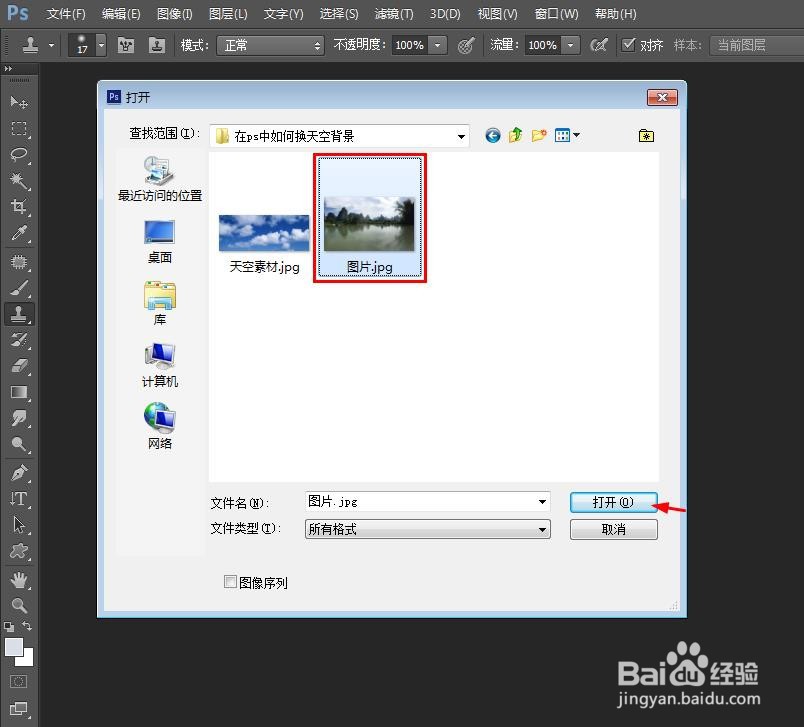
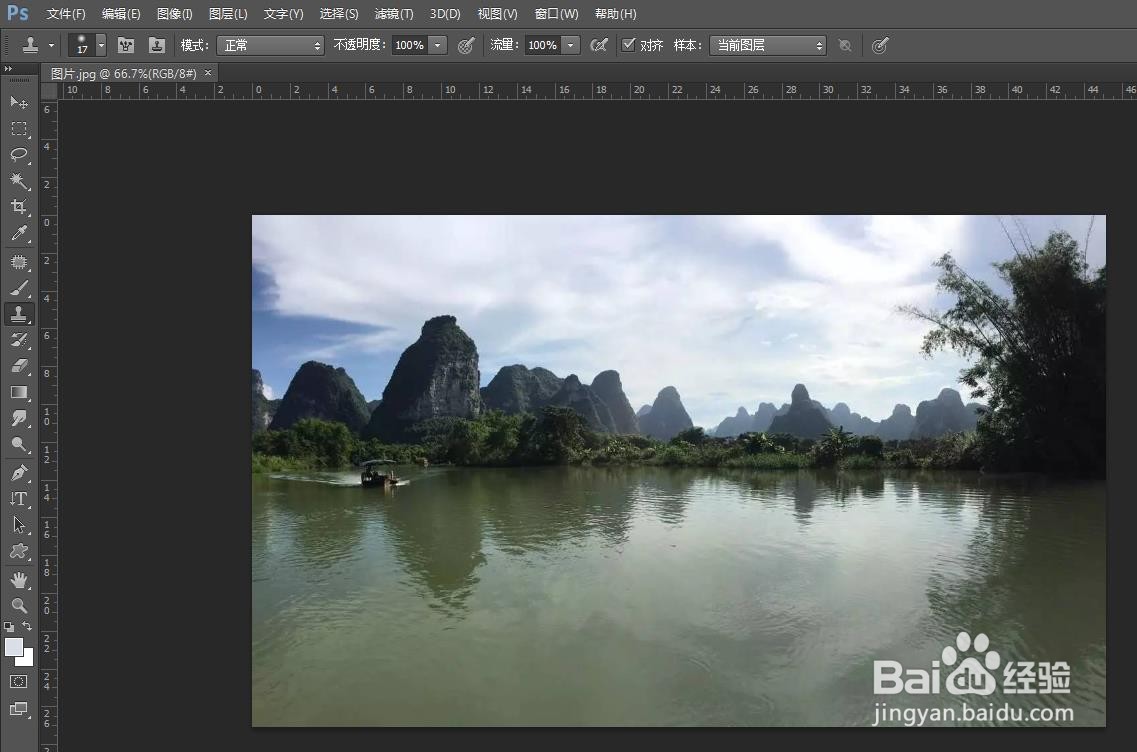
2、第二步:按下快捷键Ctrl+J键,复制背景图层,命名为图层1。
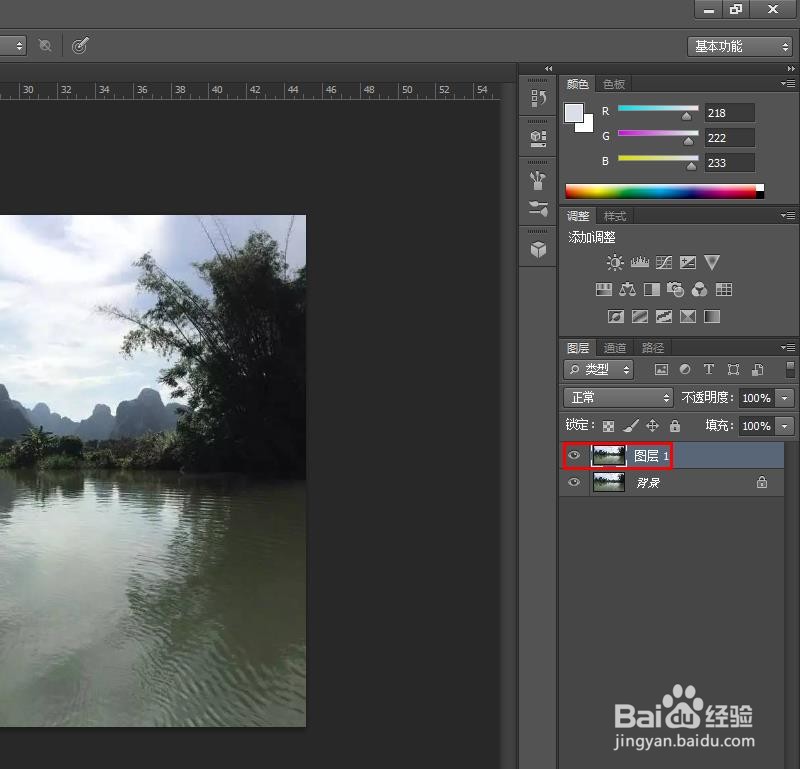
3、第三步:在菜单栏“文件”中选择“置入”选项。
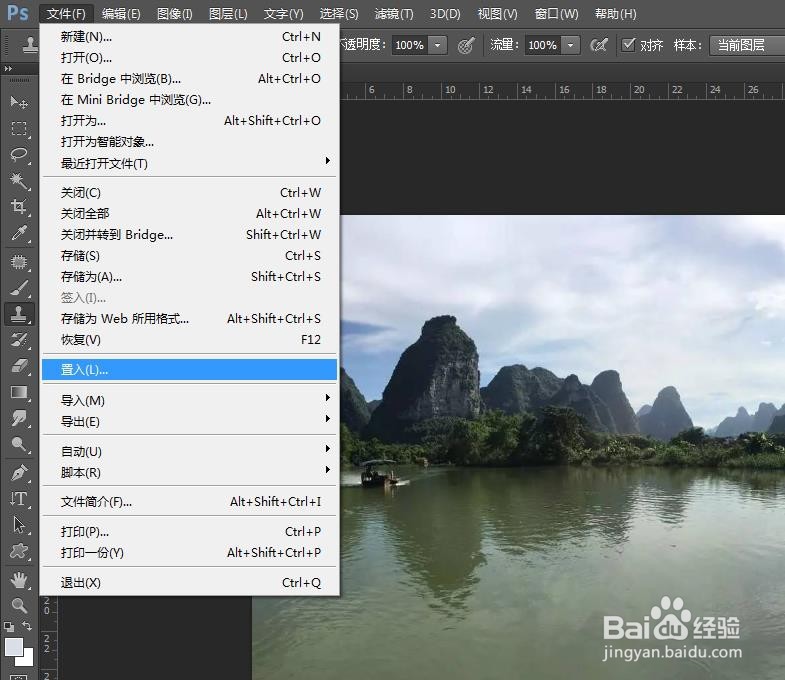
4、第四步:在弹出的“置入”对话框中,选中天空素材图片,单击“置入”按钮。

5、第五步:将天空素材图片调整成合适的大小,放到原图片天空的位置,单击“√”按钮。
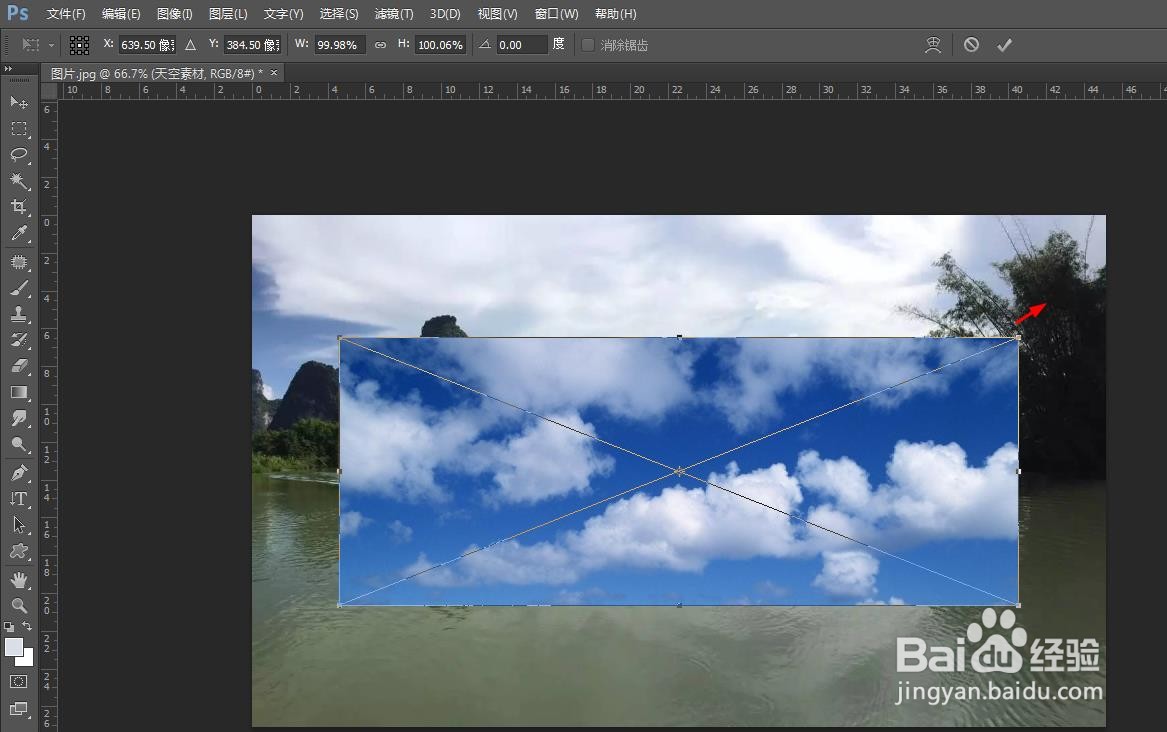
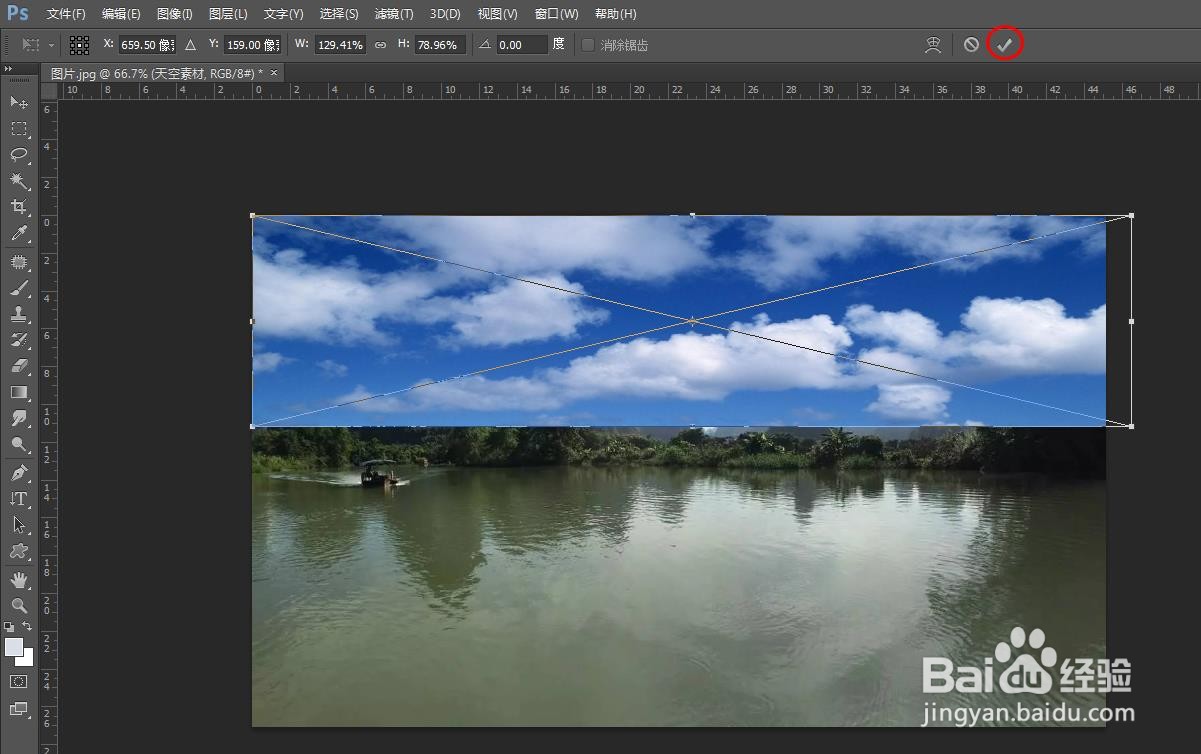
6、第六步:在图层操作面板中,将天空素材图层放到图层1的下面。

7、第七步:选中图层1,单击鼠标右键,选择“混合选项”。
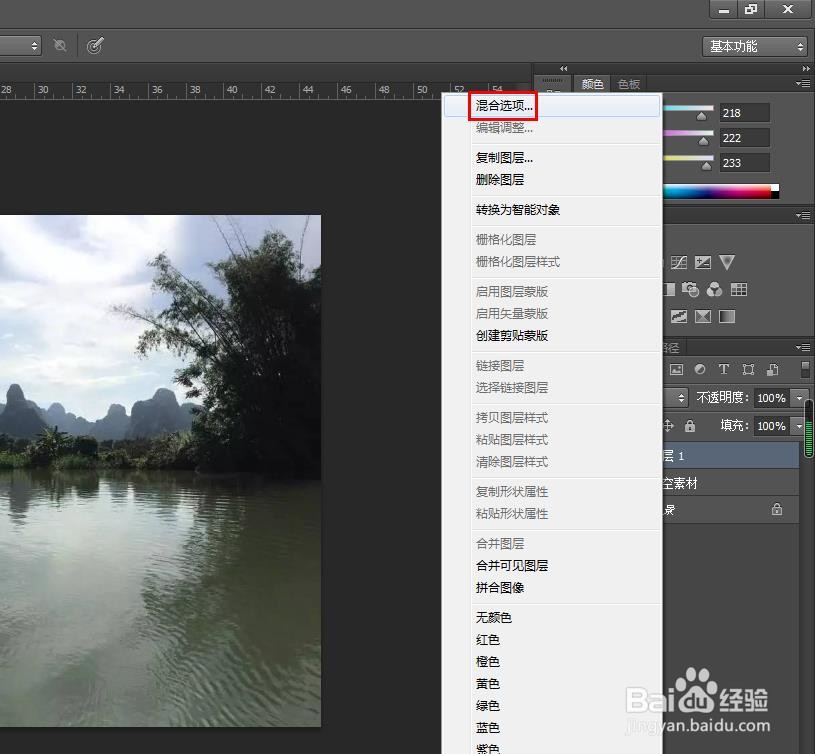
8、第八步:在弹出的“图层样式”对话框中,调整红色圆圈标记的滑块,根据图片的变化情况适度调节,使天空素材与原图融合在一起,调节完成后,单击“确定”按钮。
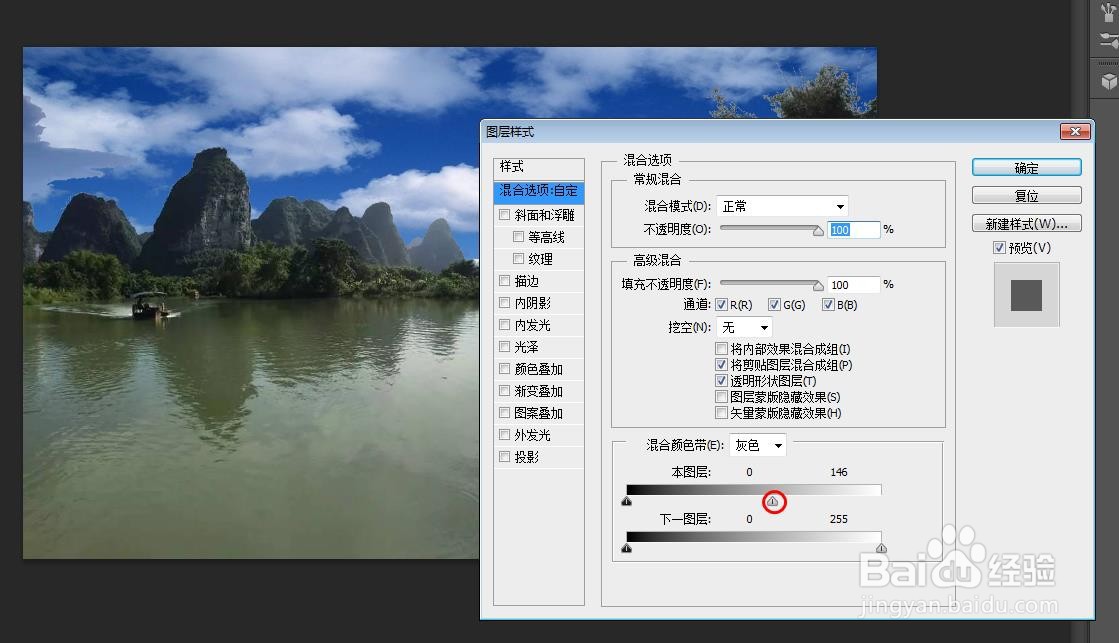
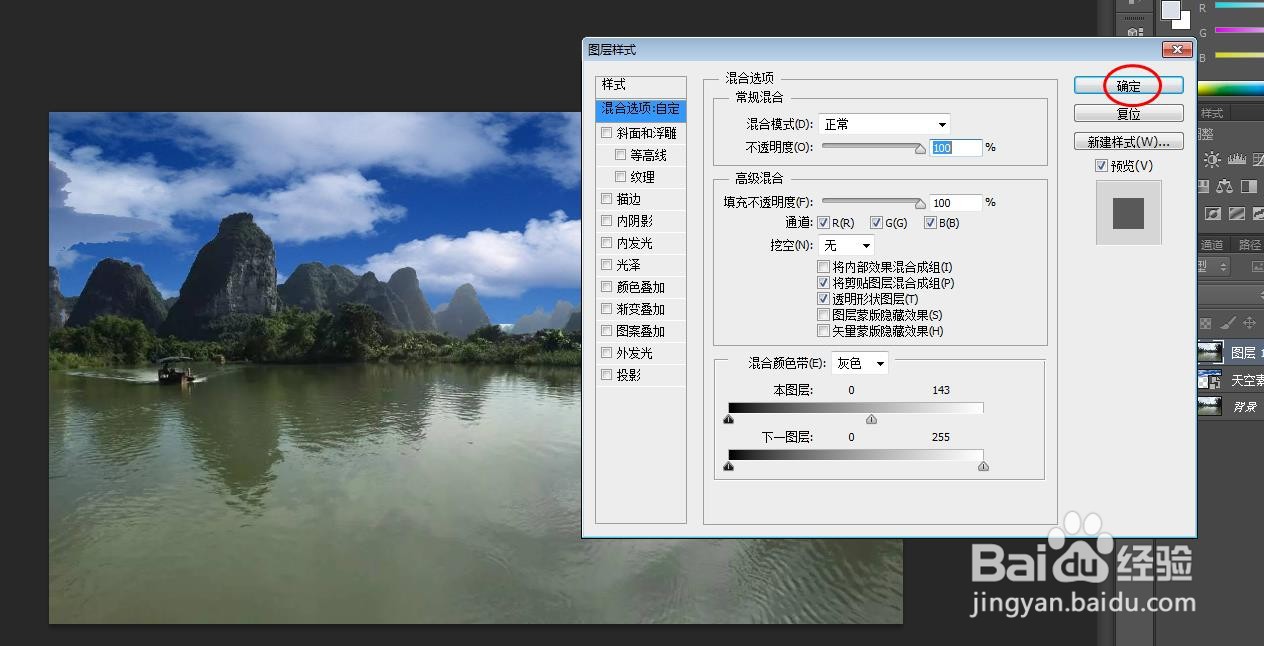
9、图片中天空背景更换完成,效果如下图所示。
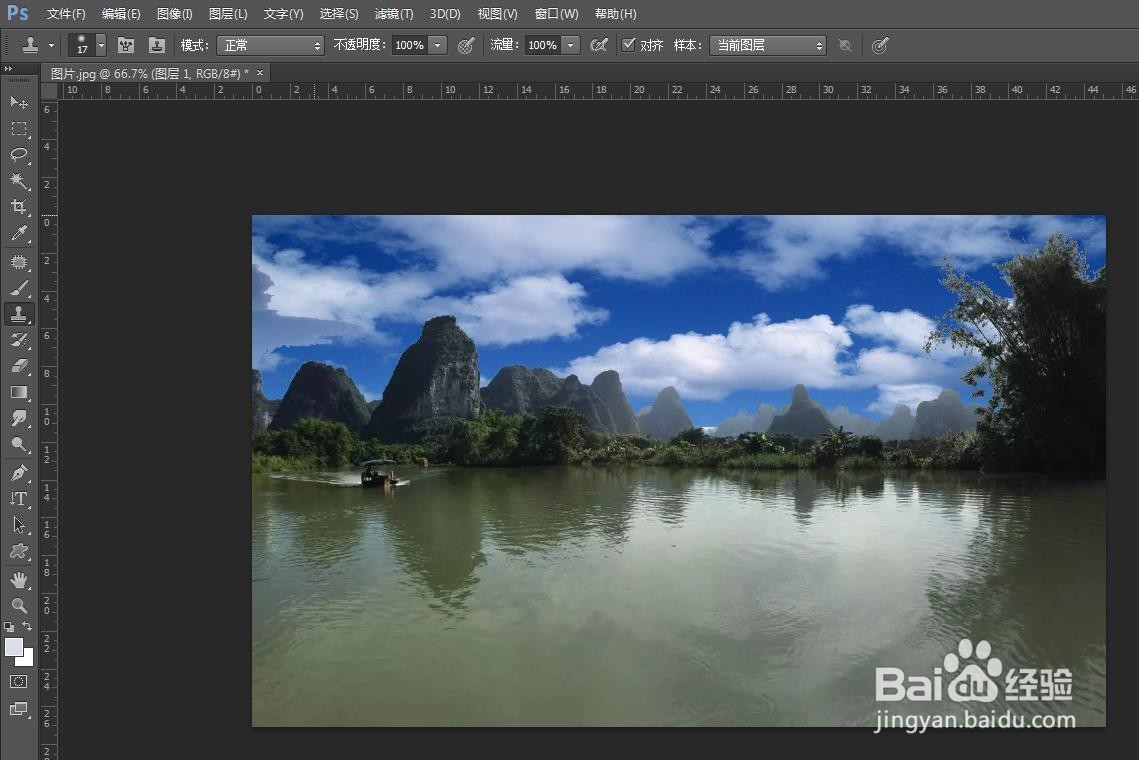
声明:本网站引用、摘录或转载内容仅供网站访问者交流或参考,不代表本站立场,如存在版权或非法内容,请联系站长删除,联系邮箱:site.kefu@qq.com。